Windows ir ieguvis zināmu reputācijutik nestabila platforma kopš Windows 10 izlaišanas. Lai gan tas neattiecas uz visām Windows versijām, OS reizēm rada problēmas. Windows kļūdas parasti mūs noved pie ļoti baidītā Nāves ekrāna (BSoD). Tomēr pastāv parādība, kas pazīstama kā Nāves sarkanais ekrāns (RSoD), un mēs visi zinām, ka sarkans ir ievērojami maniakālāks nekā zils. Sarkanā ekrāna mirstība nenotiek tik bieži kā zilā krāsā, bet tas nozīmē lielākas nepatikšanas nekā nāves zilais ekrāns. Izmantojot iespēju, jums bija žēl, ka esat saņēmis Nāves lasīšanas ekrānu, šeit ir dažas lietas, ko varat mēģināt labot.
Visas sistēmas kļūdas rada datorsnespēja apstrādāt noteiktu informāciju noteiktā laikā. Dažas kļūdas rodas kritiskās vietās, un tas ir tas, kas mums jārisina, mēģinot novērst nāves sarkano ekrānu
1. risinājums - atjauniniet savu BIOS / UEFI
Vienotā paplašināmā programmaparatūras saskarne (UEFI) irpar ko attīstījusies BIOS. Dažām aparatūrām, piemēram, GPU, lai tās labi darbotos, nepieciešami pastāvīgi atjauninājumi. Šiem atjauninājumiem reizēm ir vajadzīgas dažas BIOS / UEFI modifikācijas. Tas jums liek domāt, ka draiveris ir modernizēts ārpus jūsu BIOS / UEFI iespējām, un tas var potenciāli radīt problēmas.
Alternatīvi varētu būt jau esošsstāvoklis ar aparatūru, kas jāizrauj. Abos gadījumos BIOS / UEFI jaunināšana ir laba vieta, kur sākt, ja bieži redzat RSoD.
BIOS / UEFI jaunināšana nozīmē pilnīguNotīriet BIOS / UEFI un instalējiet jaunu kopiju. Tātad, ja kaut kas noiet greizi, varat riskēt zaudēt visu savu sistēmu vienā gājienā. Atjauninot BIOS / UEFI, atcerieties:
- Ja izmantojat klēpjdatoru, pārliecinieties, vai tas ir pilnībā uzlādēts vai vismaz 80%
- Ja izmantojat galddatoru, pārliecinieties, ka jaunināšanas laikā nevar zaudēt enerģiju
- Lejupielādējiet jaunāko BIOS / UEFI atjauninājumu noaparatūras ražotāja vietne (noteikti lejupielādējiet failu .exe). Mēs nevaram jums to piespraust konkrētai saitei, jo atjauninājumi katram ražotājam ir atšķirīgi
- Saglabājiet katru darbojošos programmu un palaidiet lejupielādēto BIOS / UEFI jaunināšanas .EXE failu, kuru lejupielādējāt no ražotāja vietnes.
- Jaunināšanas laikā neizslēdziet sistēmu.
- Ja rodas šaubas, sazinieties ar ekspertu, lai to izdarītu jūsu vietā
2. risinājums - noņemiet pārspīlēšanu
Pārmērīga bloķēšana nav tik vienkārša kā aslēdzis un tūlītējs ātruma palielinājums. Tas jādara pakāpeniski, vienlaikus apdomājot daudzas lietas un veicot starplaikā visus nepieciešamos piesardzības pasākumus. Dažreiz cilvēki mēdz ignorēt noteiktas lietas (piemēram, drošības iestatījumus) vai pārspīlēt. Šāda veida darbība parasti pakļauj aparatūru pārkaršanas un termiskās izslēgšanas riskam (kad datori kļūst pārāk karsti, lai darbotos, tie izslēdzas).
Ļaujiet jūsu sistēmai atdzist. Palaidiet jebkuru rīku, kuru izmantojāt, lai pārvērtētu pulksteni, un pēc tam noņemiet pārslodzes iestatījumus. Pretējā gadījumā varat doties uz savu BIOS / UEFI un atiestatīt visus noklusējuma iestatījumus (lielākajā daļā BIOS / UEFI ir norādīts, kā tiem piekļūt katru reizi, kad tiek sākta Windows palaišana), un jums vajadzētu būt kārtībā.
Ja nezināt, ka jūsu sistēma tāda iroverclocked, tad tā droši vien nav. Tomēr, ja jūs patiešām vēlaties būt pārliecināts, nospiediet Ctrl + Shift + Esc, lai palaistu uzdevumu pārvaldnieku. Dodieties uz Performance un pārbaudiet savu CPU ātrumu. Ja tas ir daudz vairāk nekā procesora ātruma diapazons, kā norādīts lodziņā (vai procesora modeļa vietnei), tad esat pārlieku bloķēts, un jums ir jāiestata BIOS / UEFI noklusējuma iestatījumi.

3. risinājums - pārbaudiet, vai nav aparatūras darbības traucējumu
Aparatūras darbības traucējumi notiek novecojot sistēmām. Tomēr retos gadījumos dažas aparatūras darbojas nepareizi, pat ja sistēma ir jauna. Aparatūras darbības traucējumi ir ļoti specifiski, t.i., kļūdains displejs ļaus jums grūti parādīt preces. Tāpat kļūdaina skaņas ierīce radīs problēmas ar skaņu.
Aparatūras kļūme var izraisīt nāves sarkano ekrānu. Šīs neveiksmes ir diezgan grūti diagnosticēt. Vienkāršākais risinājums būtu pārbaudīt avārijas ziņojumu no notikumu skatītāja.
Windows meklēšanas joslā ierakstiet “Event Viewer” un rezultātos atlasiet lietotni Event Viewer.
Kreisajā kolonnā atlasiet Pielāgoti skati. Zem tā noklikšķiniet uz Administratīvie notikumi. Šeit redzēsit sarakstu ar visām avārijām, kas notikušas datorā pagātnē, tagadnē un nākotnē. Šis pārskats var palīdzēt jums noteikt, kura aparatūra darbojas nepareizi. Noklikšķinot uz atsevišķas kļūdas, cilnē “Vispārīgi”, tai būs kļūdas ziņojuma kopija, un, noklikšķinot uz “Detalizēta informācija” un apskatot “PackageFullName”, jums tiks parādīts tās ierīces nosaukums, kura nepareizi darbojās. kopā ar tā draivera versiju.
Tātad, tagad jūs varat lejupielādēt citu draiveri vai vecāku tā draiveri, un jūsu problēma vairs nebūs pieejama.
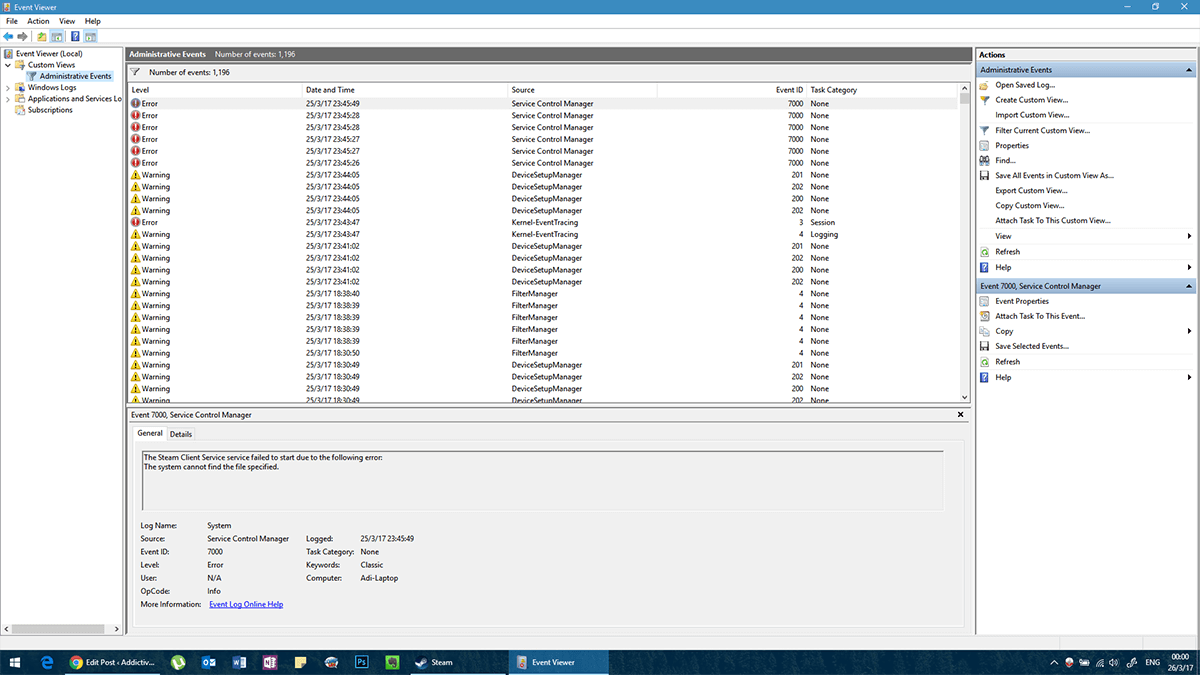
4. risinājums - vai pēdējā laikā esat instalējis kaut ko jaunu?
Šis paziņojums varētu izklausīties neskaidrs, bet tas tā irpiesietas praktiskumam. Ja esat instalējis kādu jaunu programmatūras gabalu vai pievienojis vai atjauninājis aparatūru tieši pirms problēmas parādīšanās, iespējams, tas varētu būt iemesls. Mēģiniet palaist sistēmu bez minētās programmas vai mēģiniet atspējot jauno aparatūru (ja iespējams) un palaidiet sistēmu.
Aparatūrai vienkārši noņemiet to tā, kā instalējāt. Ja kāds cits to instalēja jums, palūdziet to atinstalēt. Programmatūrai process ir vienkāršs.
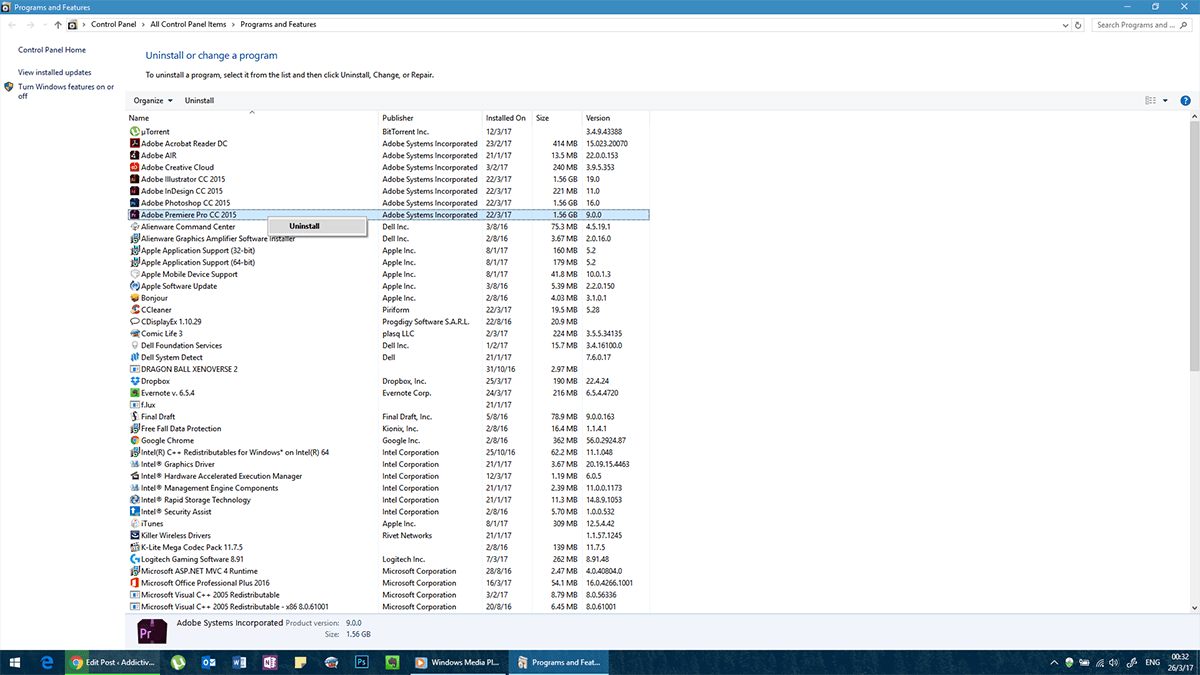
Ja jūsu dators pastāvīgi rada problēmas un nevarat normāli piekļūt vadības panelim, varat to restartēt drošajā režīmā.
Atveriet izvēlni Shutdown, turiet nospiestu Shift taustiņu un noklikšķiniet uz Restart. Tiks atvērta izvēlne Traucējummeklēšana. Šeit jūs varat izvēlēties restartēt drošajā režīmā. Tagad varat atinstalēt problemātisko programmatūru.
Šie vienkāršie triki palīdzēs novērst jūsuekrāns atkal kļūst sarkans ar kļūdu. Tomēr, ja joprojām rodas kļūdas, apsveriet iespēju pāriet uz šo sarakstu, lai redzētu, vai kaut ko esat pamanījis.













Komentāri